不少朋友使用win7系统已经超过5年了,感觉win7系统都已经要用吐了,想尝试使用win8系统,但是却不知道该怎么进行系统升级,别着急,下面就来看看小编是怎么进行系统升级的吧。
目前使用win7系统的用户占了整个操作系统市场份额的一半以上,有小部分用户想使用win8系统,但是却不知道win7系统怎么才能升级为win8系统,其实您可以直接采用一键重装win8系统的方式实现。
win7升级win8系统操作步骤
1.首先下载安装小白一键重装系统工具,然后打开该软件,选择一键装机功能选项下的系统重装功能,进入下一步。

win8电脑图解-1
2.这时软件会自动检测您的软硬件环境,检查完毕后点击下一步继续。
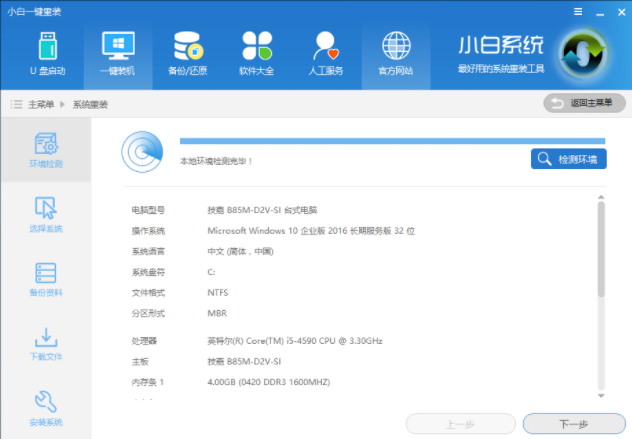
系统升级电脑图解-2
3.在系统选择界面中选择windows8系统,点击下一步继续。
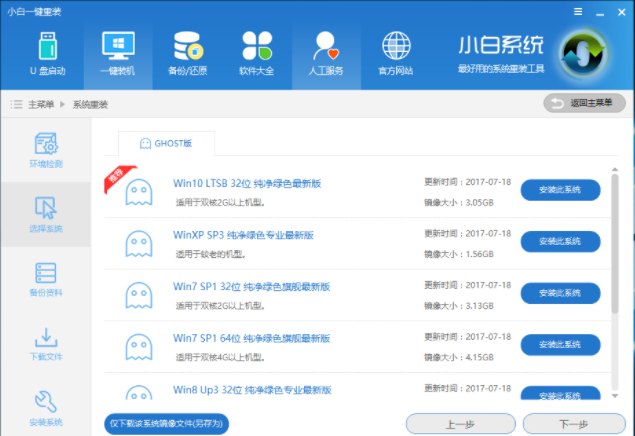
系统升级电脑图解-3
4.备份电脑中的重要资料,如果没有什么资料要备份的话直接点击下一步即可。
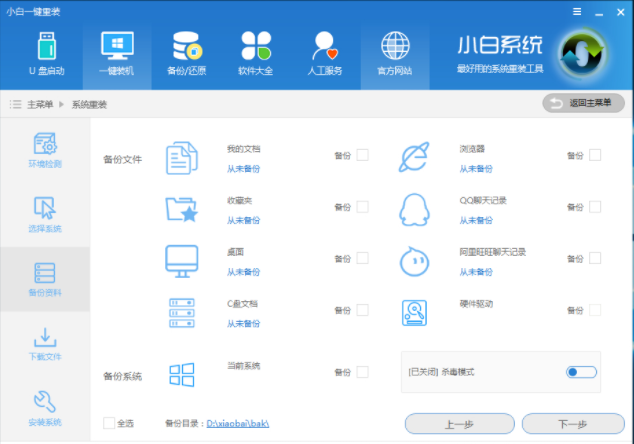
系统升级电脑图解-4
5.接着软件就会自动开始备份并下载win8系统了,系统下载期间您无需任何操作,耐心等待下载完成就可以了。
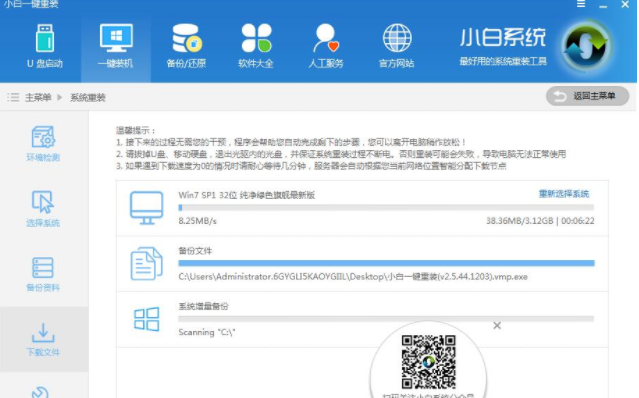
系统升级电脑图解-5
6.win8系统下载完成后软件会自动对文件进行校验,校验完成后点击立即重启按钮,进入下一步。

win7电脑图解-6
7.电脑重启,进入win8系统安装过程,耐心等待系统安装完毕就可以了。
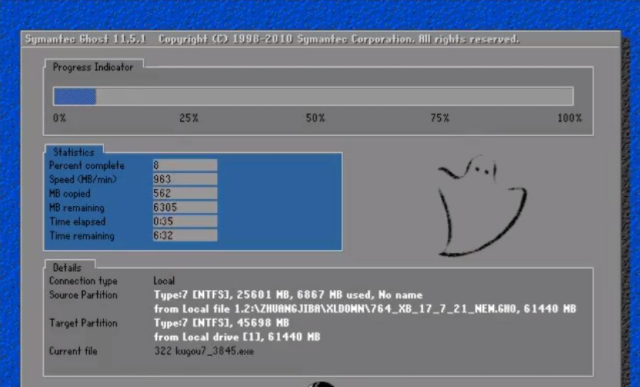
win7电脑图解-7
8.经过大概半个小时的等待,win8系统就安装好了。
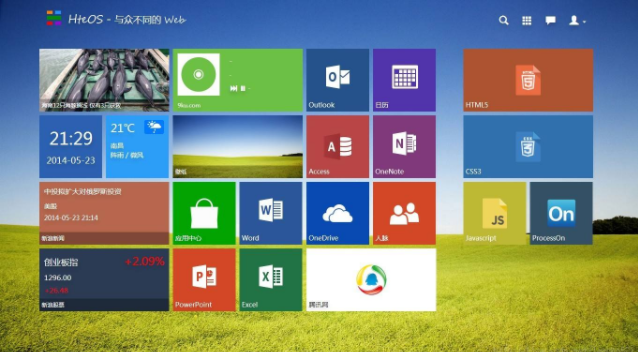
win8电脑图解-8
其实直接重装win8系统跟win7升级win8系统的效果是一样的。

不少朋友使用win7系统已经超过5年了,感觉win7系统都已经要用吐了,想尝试使用win8系统,但是却不知道该怎么进行系统升级,别着急,下面就来看看小编是怎么进行系统升级的吧。
目前使用win7系统的用户占了整个操作系统市场份额的一半以上,有小部分用户想使用win8系统,但是却不知道win7系统怎么才能升级为win8系统,其实您可以直接采用一键重装win8系统的方式实现。
win7升级win8系统操作步骤
1.首先下载安装小白一键重装系统工具,然后打开该软件,选择一键装机功能选项下的系统重装功能,进入下一步。

win8电脑图解-1
2.这时软件会自动检测您的软硬件环境,检查完毕后点击下一步继续。
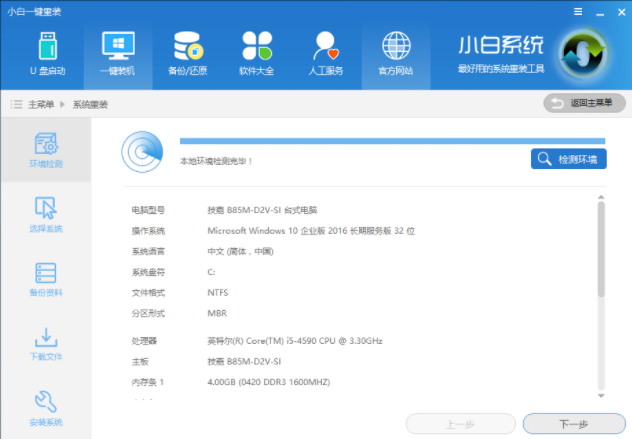
系统升级电脑图解-2
3.在系统选择界面中选择windows8系统,点击下一步继续。
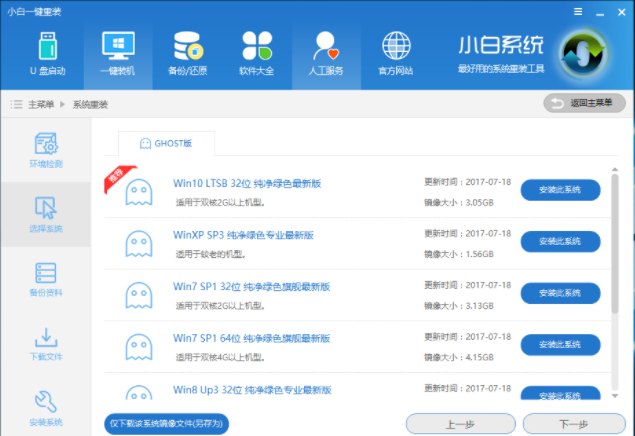
系统升级电脑图解-3
4.备份电脑中的重要资料,如果没有什么资料要备份的话直接点击下一步即可。
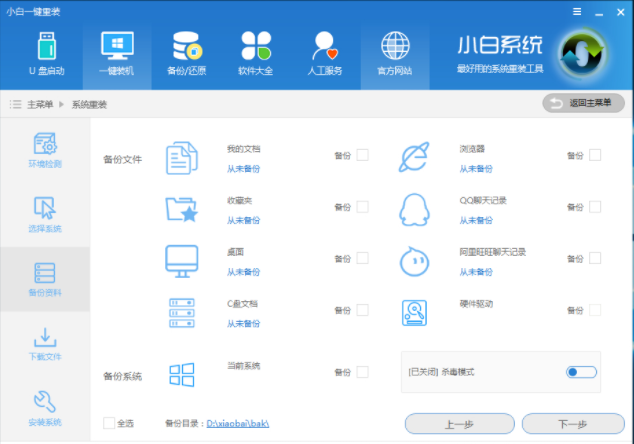
系统升级电脑图解-4
5.接着软件就会自动开始备份并下载win8系统了,系统下载期间您无需任何操作,耐心等待下载完成就可以了。
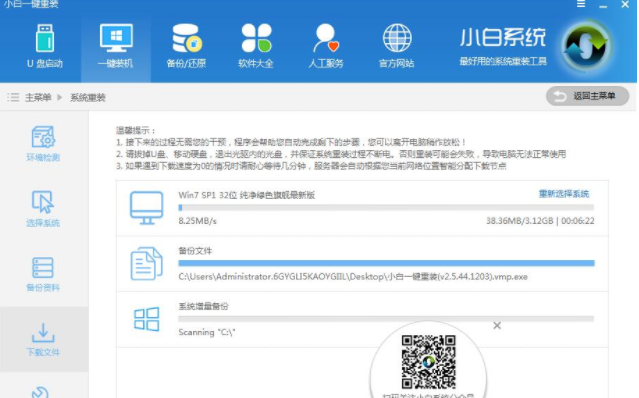
系统升级电脑图解-5
6.win8系统下载完成后软件会自动对文件进行校验,校验完成后点击立即重启按钮,进入下一步。

win7电脑图解-6
7.电脑重启,进入win8系统安装过程,耐心等待系统安装完毕就可以了。
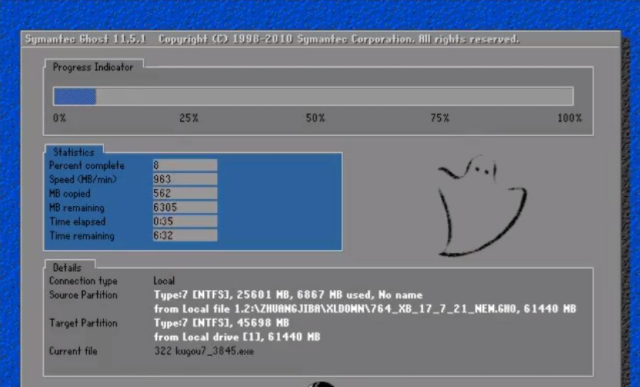
win7电脑图解-7
8.经过大概半个小时的等待,win8系统就安装好了。
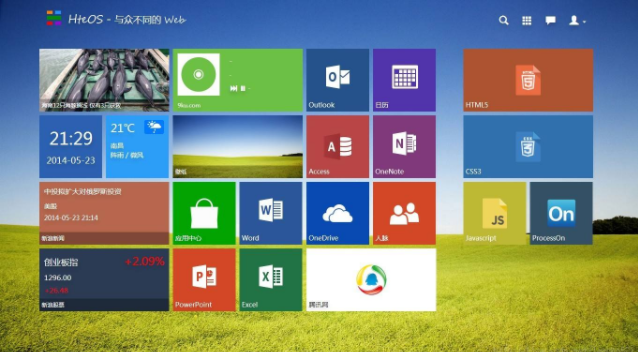
win8电脑图解-8
其实直接重装win8系统跟win7升级win8系统的效果是一样的。




